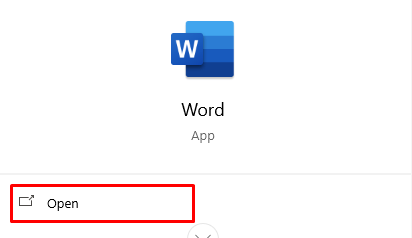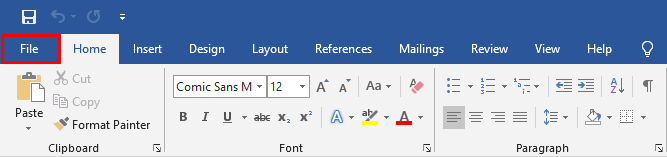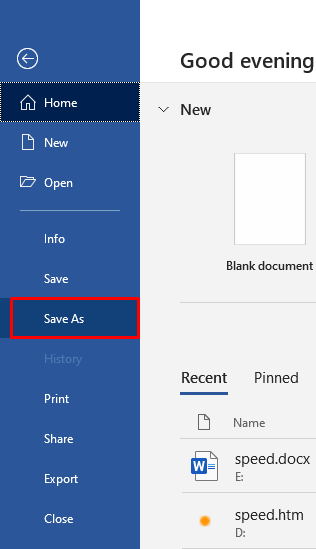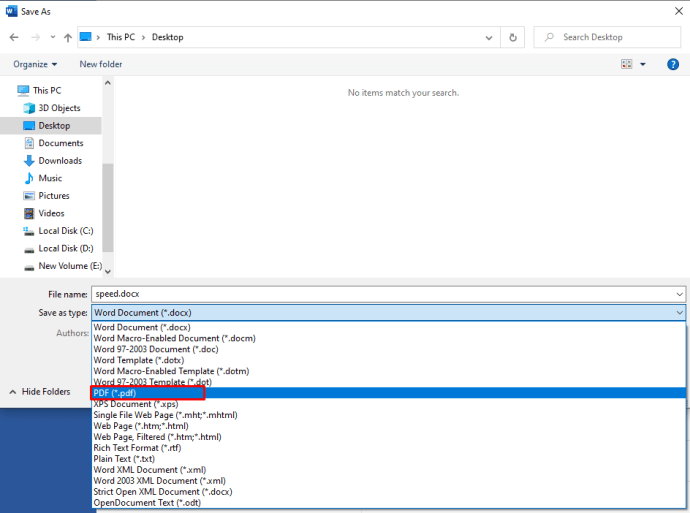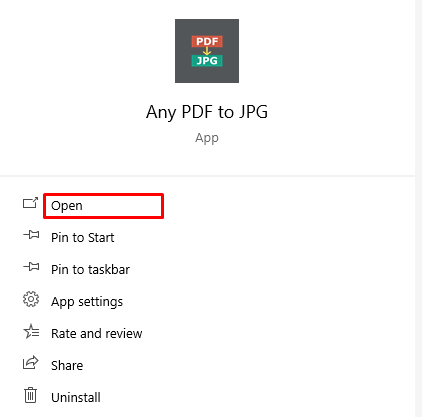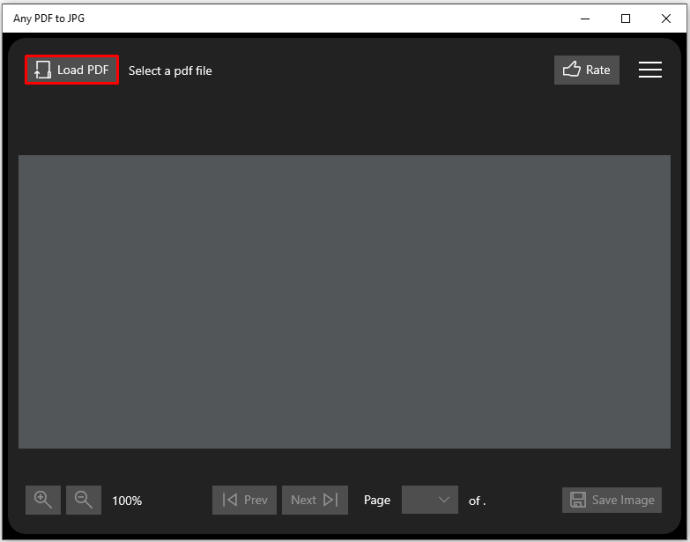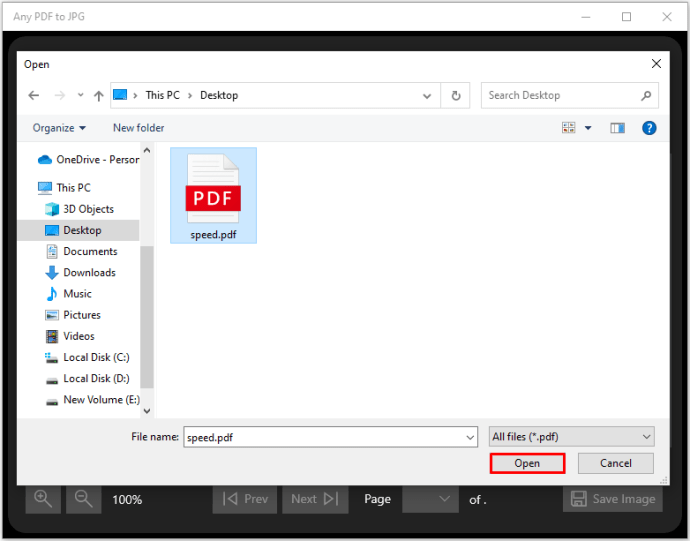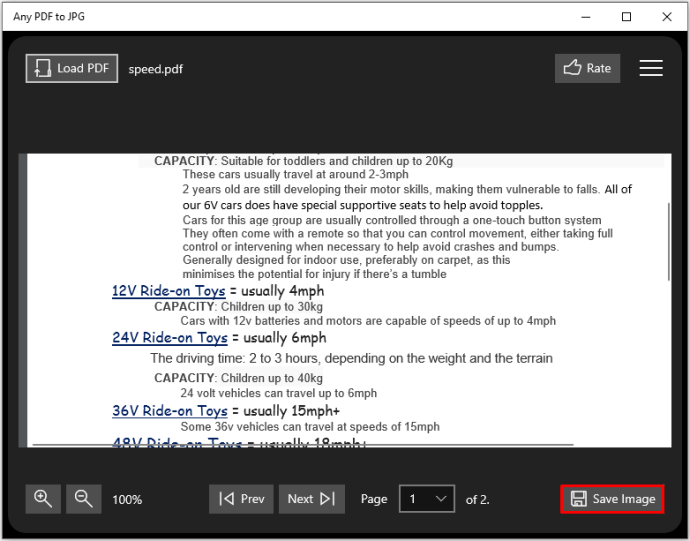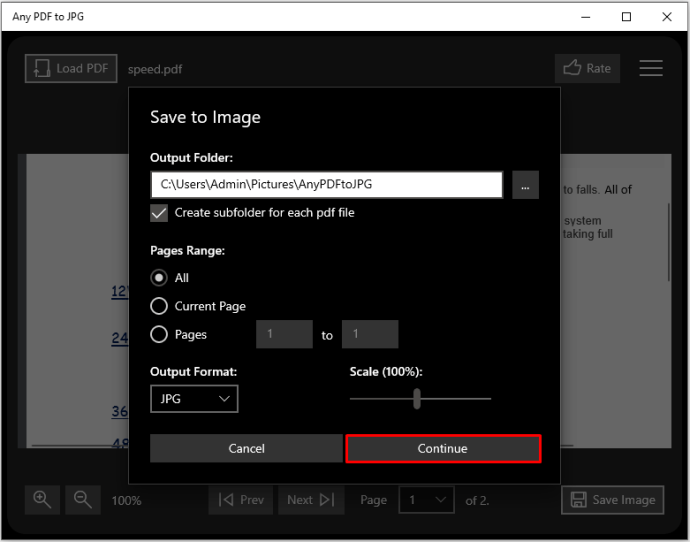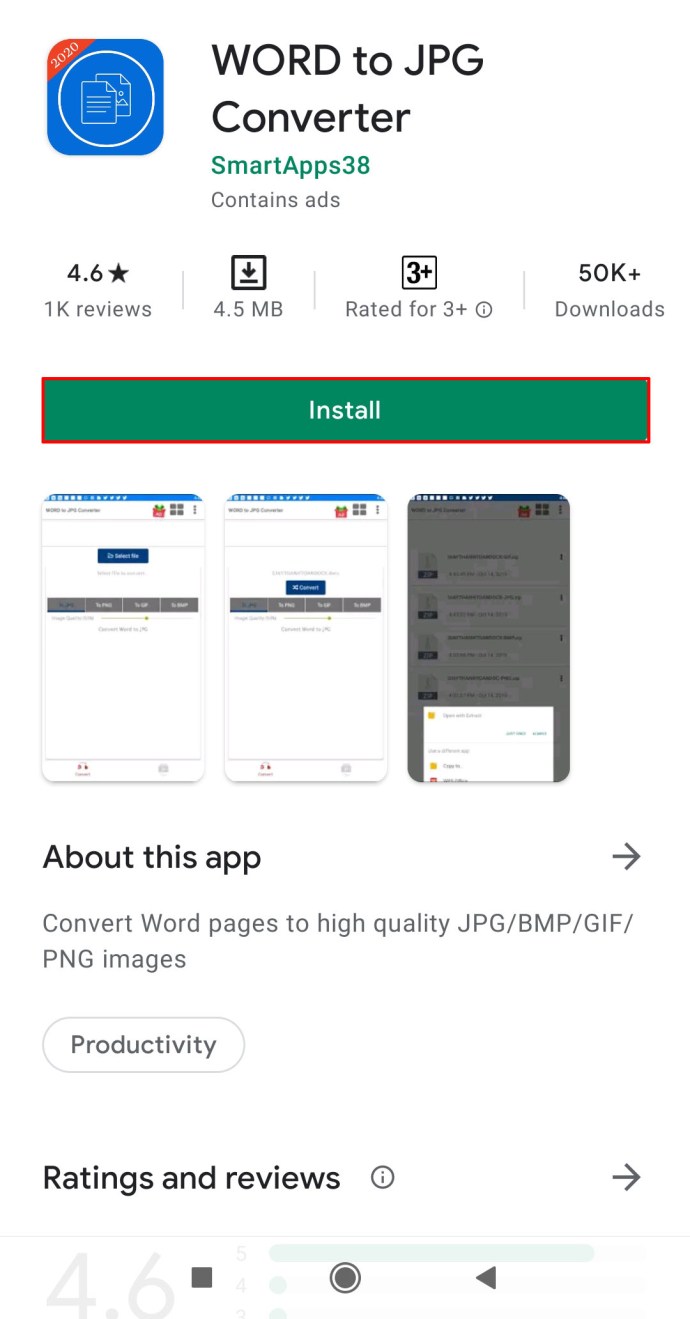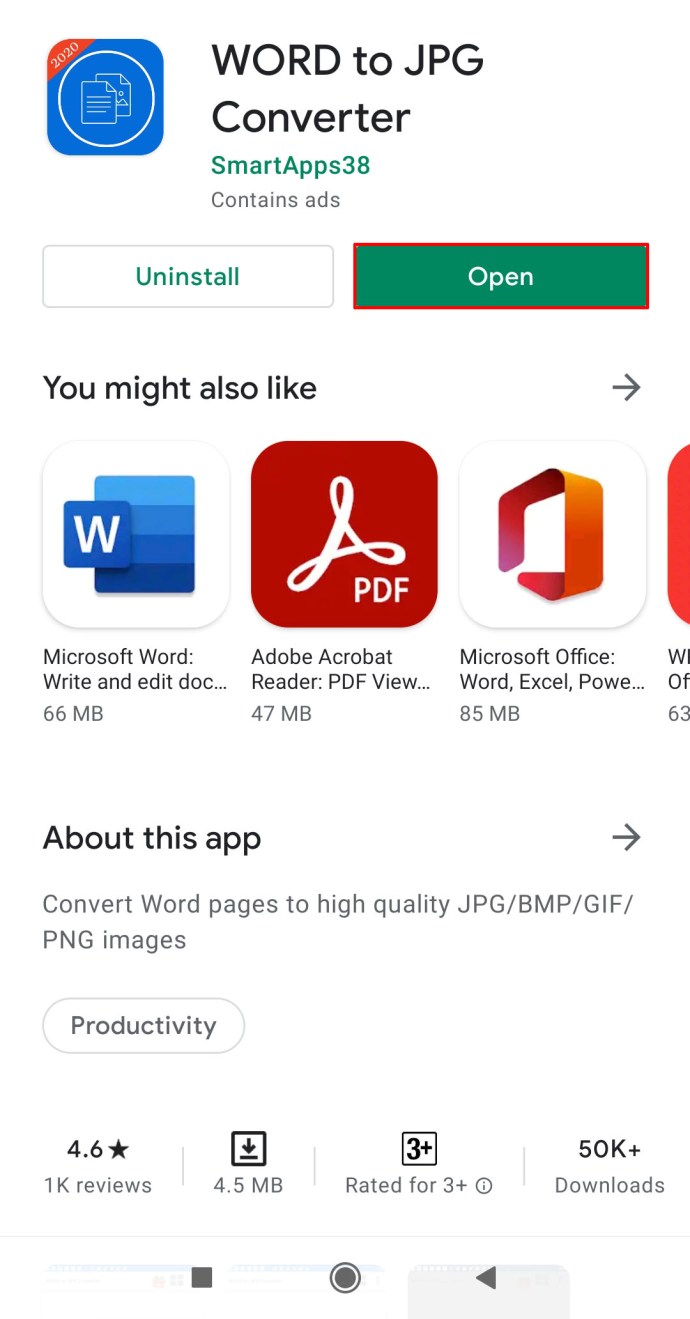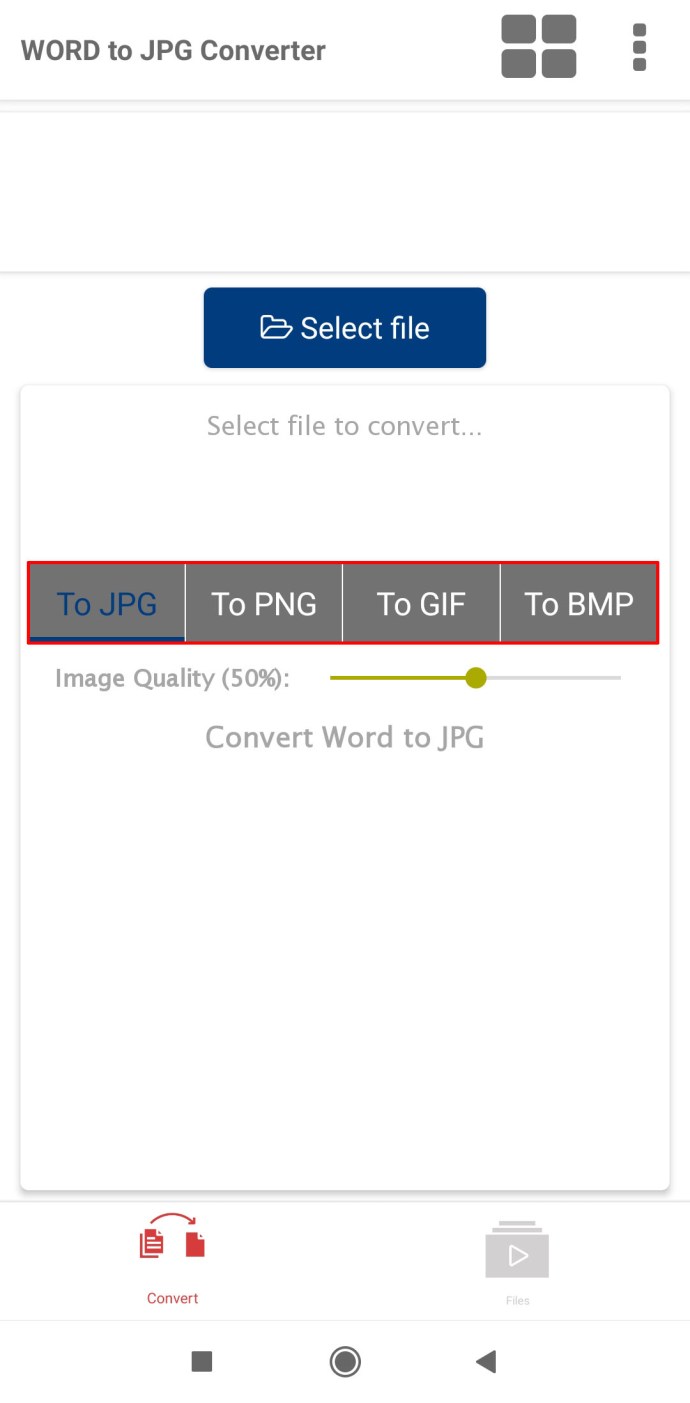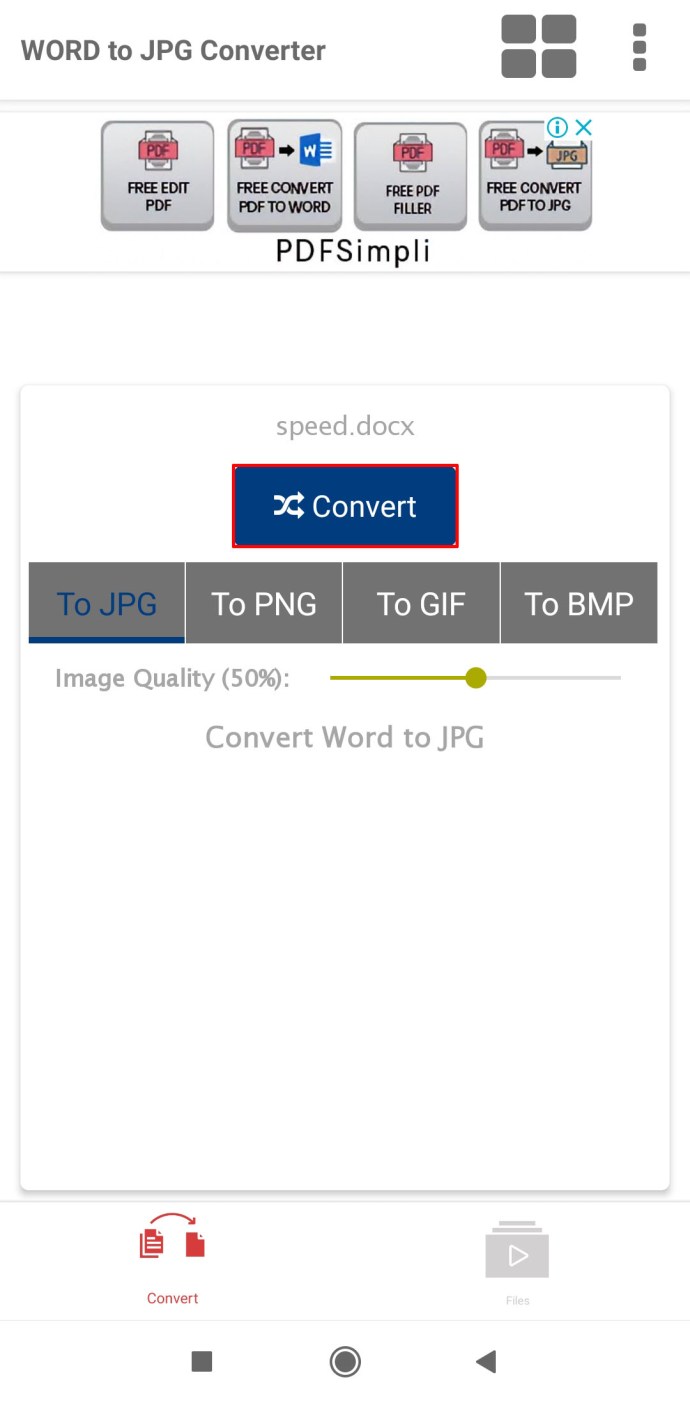Wie konvertiert man Word in JPEG?
Das Konvertieren Ihrer Word-Dokumente in Bilddateien dauert manchmal länger als erwartet. Der Hauptgrund dafür ist, dass viele Betriebssysteme keine Tools haben, die dies können. In den meisten Fällen müssen Sie Ihr Dokument zuerst in ein PDF konvertieren.
Von dieser Regel gibt es natürlich Ausnahmen. Alles hängt von Ihrem Gerät und Ihrer Plattform ab. Hier sind einige Beispiele und Anleitungen, die fast jede Situation abdecken sollten, auf die Sie stoßen können.
So konvertieren Sie Word in ein JPG auf einem Mac
Um Ihr Textdokument in ein Bild umzuwandeln, müssen Sie es zuerst in ein PDF konvertieren, indem Sie die folgenden Schritte ausführen:
- Doppelklicken Sie auf Ihr Word-Dokument, um es zu öffnen.
- Klicken Sie auf die Schaltfläche Datei.
- Wählen Sie die Option Speichern unter.
- Klicken Sie auf das Formatmenü und wählen Sie PDF.
- Klicken Sie auf Speichern.
- Klicken Sie mit der rechten Maustaste auf Ihre PDF-Datei und wählen Sie Vorschau.
- Klicken Sie auf die Schaltfläche Datei.
- Klicken Sie auf die Exportoption.
- Wählen Sie im Menü Format die JPEG-Erweiterung aus.
- Klicken Sie auf Speichern.
Sie sollten dies auf jedem Mac mit der Vorschau-App tun können. Es macht einen guten Job, so dass es normalerweise keinen Grund gibt, andere Apps zu installieren.
So konvertieren Sie Word in ein JPG auf einem Windows 10-PC

Sie können ein Word-Dokument auch unter Windows nicht direkt in ein JPG konvertieren. Sie können es jedoch in ein PDF und dann in eine Bilddatei umwandeln.
Sie benötigen lediglich einen PDF-zu-JPEG-Konverter. Laden Sie Ihre aus dem Microsoft Store herunter. Verwenden Sie die folgenden Schritte, um Ihr Dokument zu konvertieren.
- Öffnen Sie Ihr Word-Dokument.
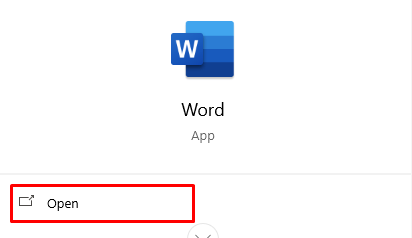
- Klicken Sie auf die Schaltfläche Datei.
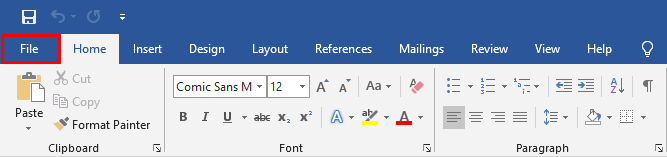
- Wählen Sie die Option Speichern unter.
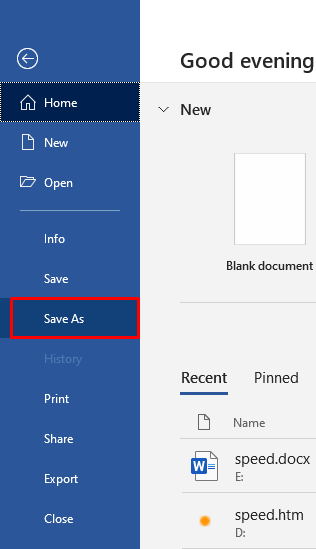
- Wählen Sie im Dropdown-Menü die PDF-Dateierweiterung aus.
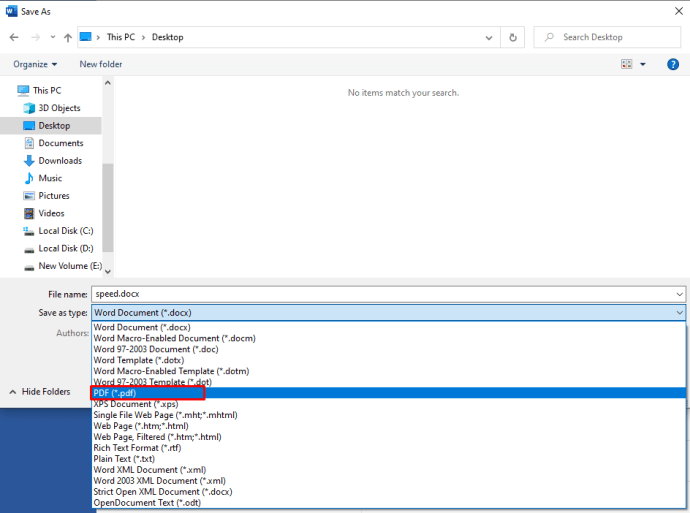
- Öffnen Sie Ihren PDF-zu-JPEG-Konverter.
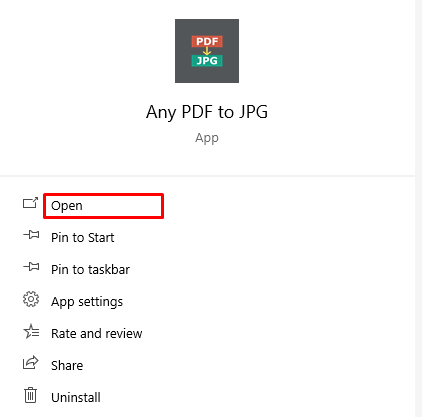
- Klicken Sie auf die Schaltfläche Datei auswählen.
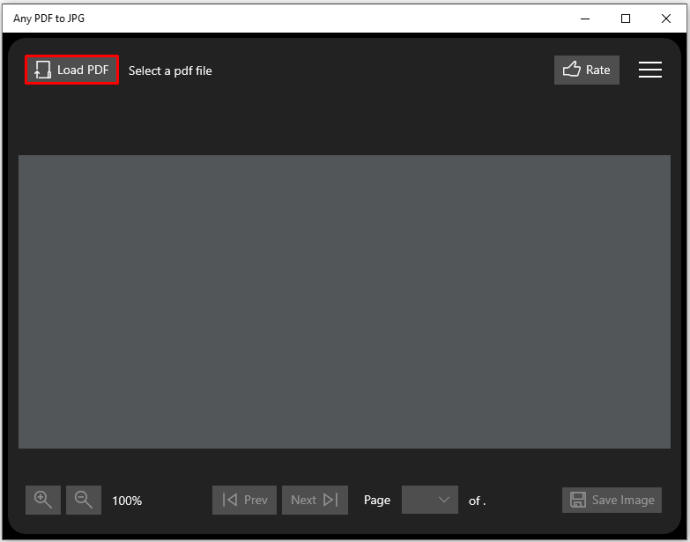
- Öffnen Sie die PDF-Datei.
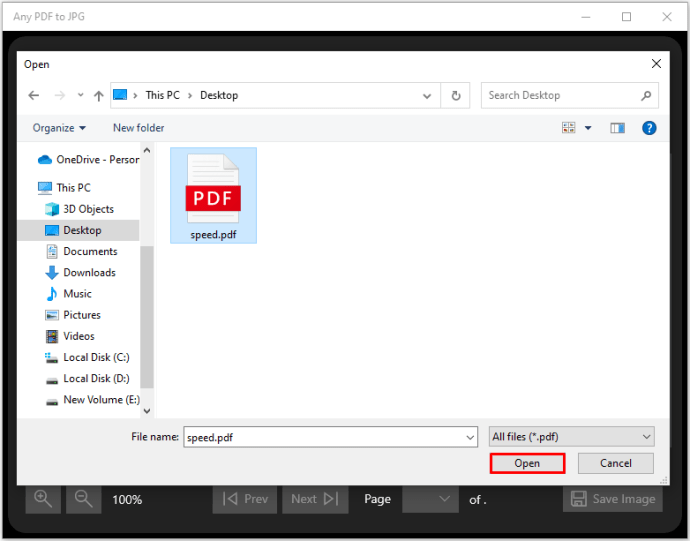
- Wählen Sie einen Speicherort.
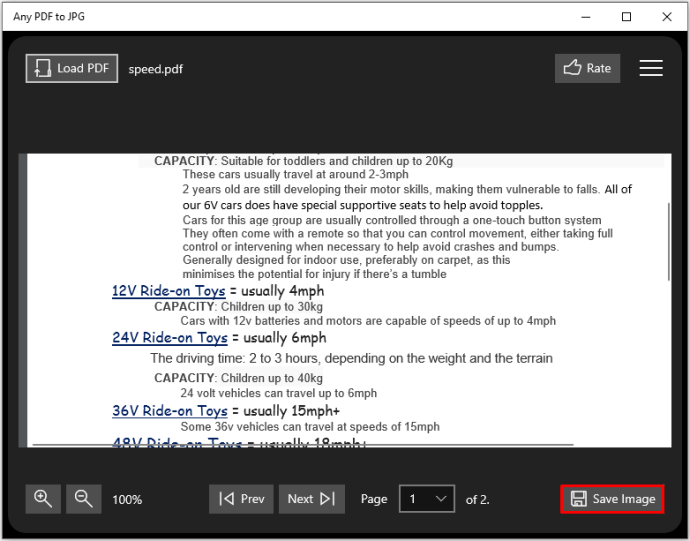
- Klicken Sie zum Konvertieren auf „Weiter“.
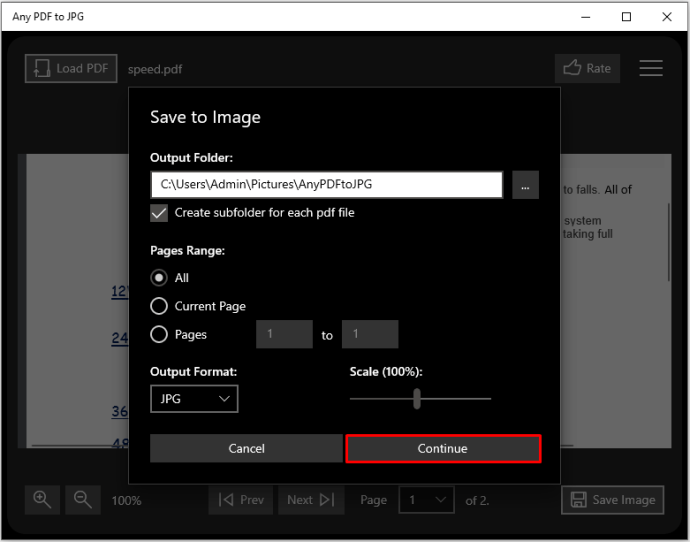
So konvertieren Sie Word auf einem Chromebook in ein JPG
Das Chromebook wird auch nicht mit vorinstallierten Konvertern geliefert. Um Ihr doc-Dateiformat in ein JPG zu ändern, benötigen Sie also ein Konverter-Tool.
SmartPDF ist eine reibungslos laufende App, die alles für Sie tun kann. Es kann Ihr Worddokument in ein PDF und dann in ein JPG konvertieren.
- Suchen Sie im Google Web Store nach der SmartPDF-App.
- Installiere die App.
- Starten Sie das Werkzeug.
- Ziehen Sie Ihr Dokument per Drag & Drop, um es zu öffnen.
- Wählen Sie das PDF-Format aus der ersten Spalte.
- Drücken Sie die Schaltfläche Konvertieren.
- Öffnen Sie die Datei erneut als PDF.
- Wählen Sie in der zweiten Formatspalte die JPG-Erweiterung aus.
- Klicken Sie auf die Schaltfläche Konvertieren.
Beachten Sie, dass dies ein Online-Dienst ist, sodass Sie Ihre Dateien nach der Konvertierung herunterladen müssen. Neben DOC-, JPG- und PDF-Dateien akzeptiert das SmartPDF-Tool auch PPT- und XLS-Dateien und führt Konvertierungen durch.
So konvertieren Sie Word auf einem iPhone in ein JPG
Auf iOS-Geräten ist die Vorschau-App nicht installiert. Daher müssen Sie etwas anderes verwenden, um ein Dokument in ein Bild umzuwandeln.
Aus dem App Store können Sie The Document Converter installieren. Es ist eine einfache und schnell arbeitende App, die eine Vielzahl von Dateierweiterungen wie DOC, PDF, DOCX, TXT, JPG und andere akzeptiert.
- Suchen und installieren Sie die App im App Store.
- Starten Sie die App und wählen Sie eine Eingabedatei aus.
- Wählen Sie Ihr Ausgabeformat aus der Liste aus.
- Wählen Sie zuerst PDF aus.
- Tippen Sie auf die Schaltfläche Konvertieren und warten Sie.
- Öffnen Sie die PDF-Datei in der App.
- Wählen Sie nun das JPG-Format für die Ausgabedatei aus.
- Tippen Sie auf Konvertieren.
- Speichern oder teilen Sie die Datei direkt aus der App.
Beachten Sie, dass dieses Konvertierungstool mindestens iOS 10.0 oder neuer erfordert. Es ist jedoch kostenlos für eine begrenzte Anzahl von Konvertierungen zu verwenden.
So konvertieren Sie Word auf einem Android-Gerät in ein JPG
Android-Benutzer haben Zugriff auf den Word to JPG Converter von SmartApps38. Dieses Tool überspringt die Konvertierung von Word in PDF und ermöglicht Ihnen die direkte Auswahl von JPG als Ausgabeformat.
- Installieren Sie Word to JPG Converter aus dem Google Play Store.
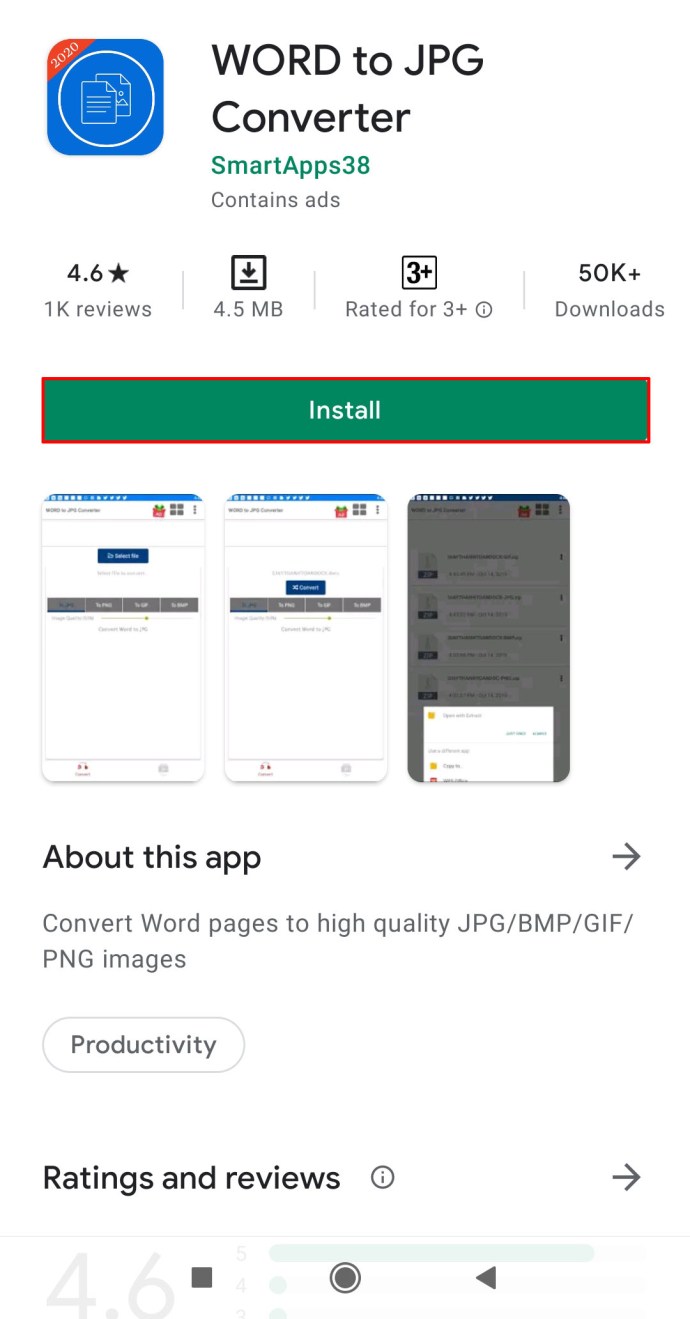
- Starten Sie die App und öffnen Sie ein Dokument.
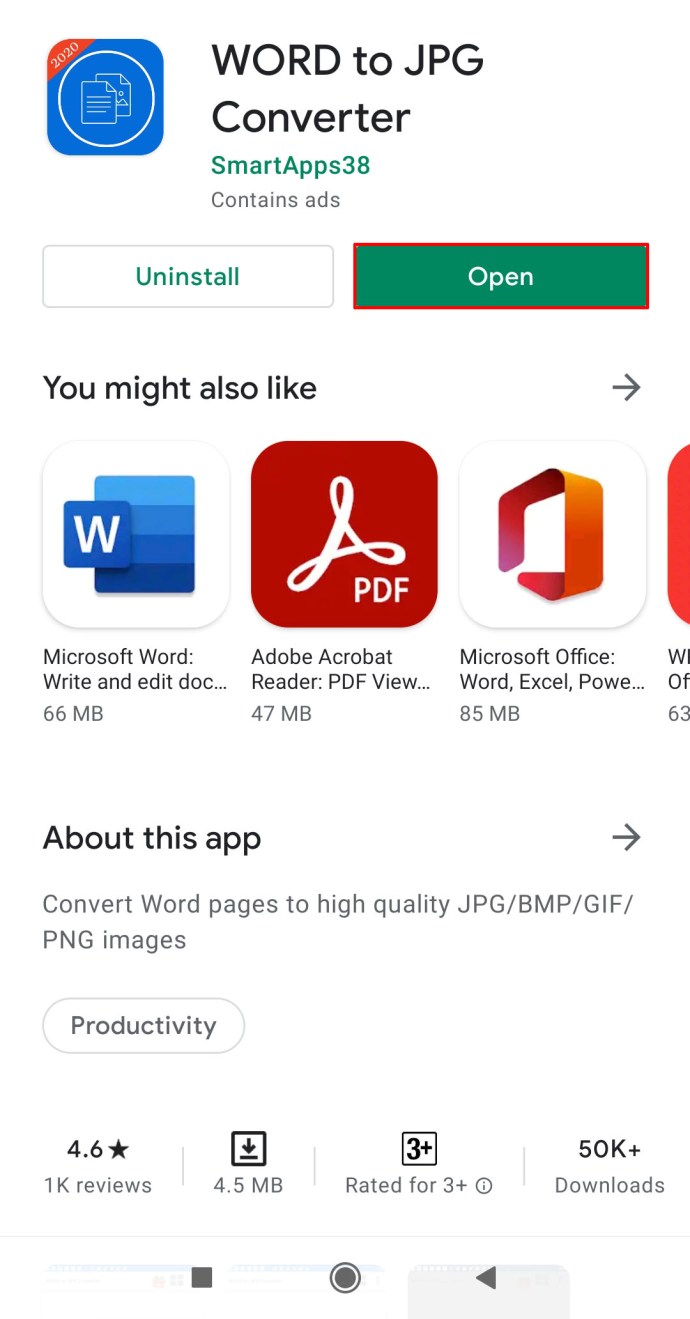
- Wählen Sie das gewünschte Ausgabeformat – JPG, PNG, GIF oder BMP.
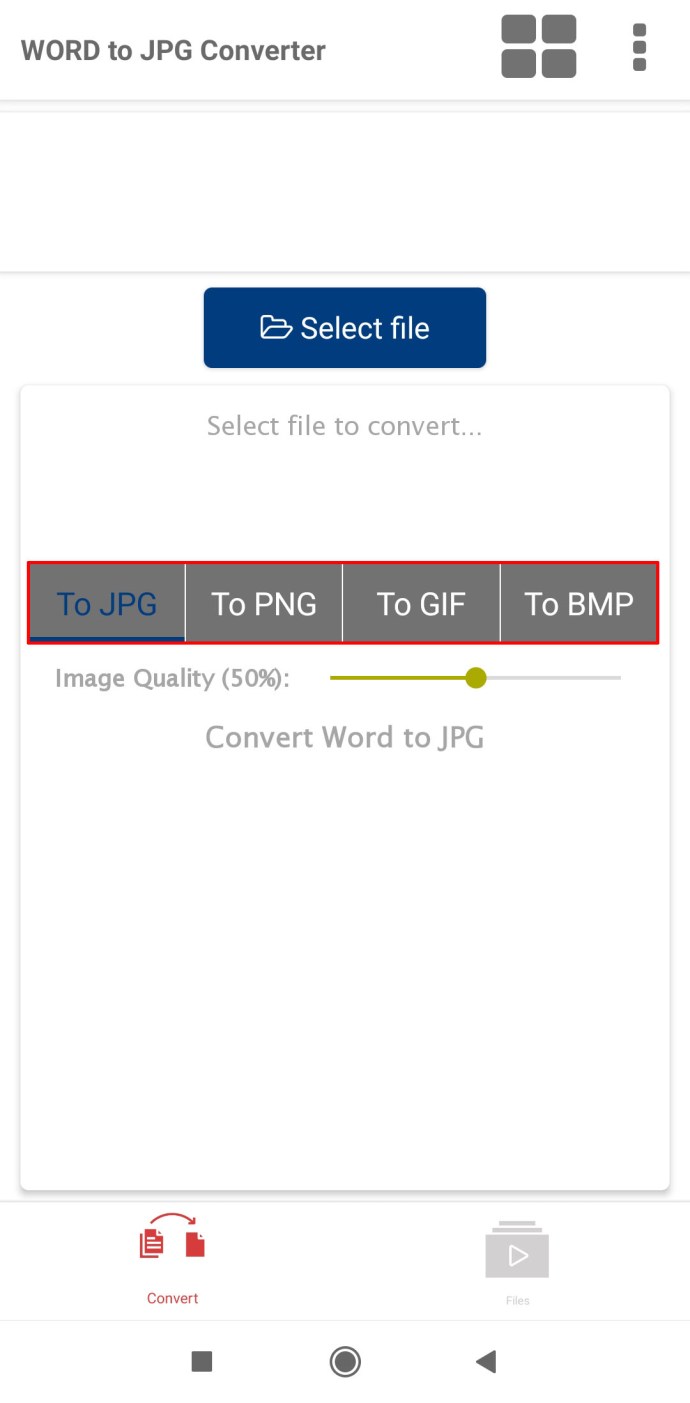
- Tippen Sie auf die Schaltfläche Konvertieren.
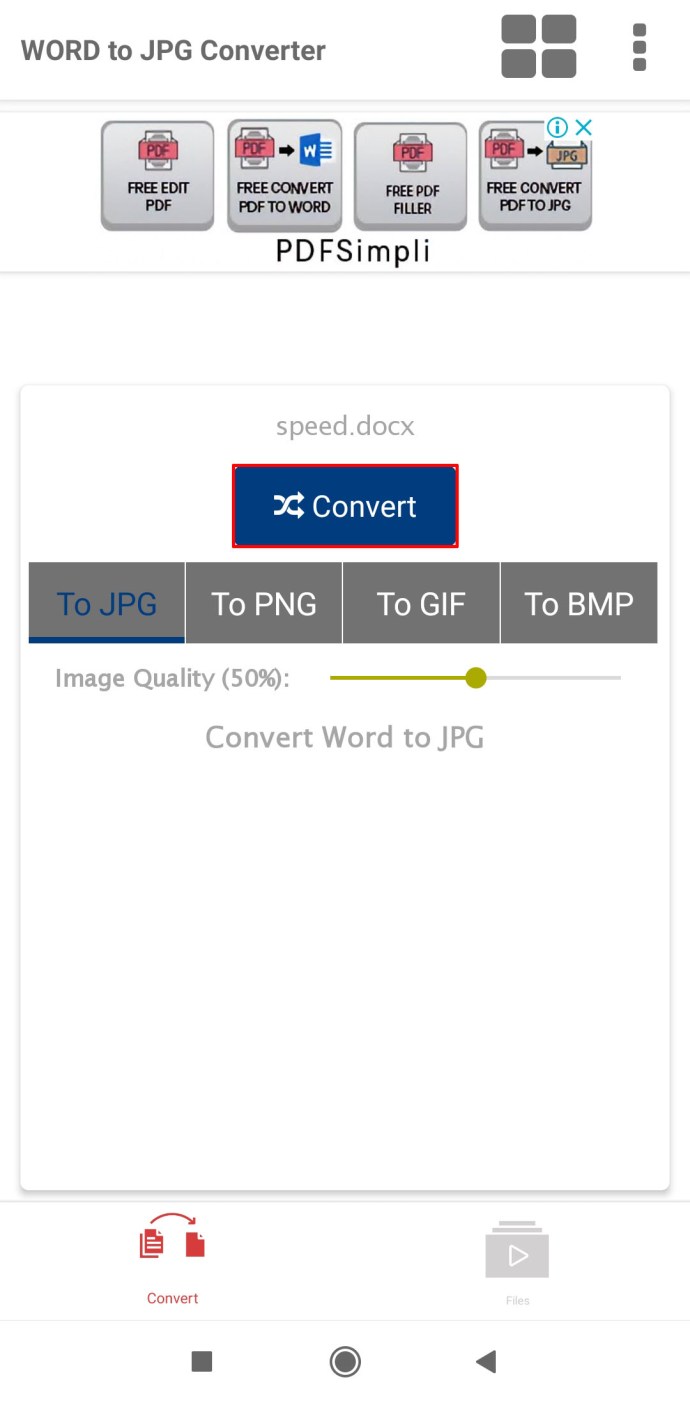
Diese App geht jede einzelne Seite durch und macht einen hochwertigen Screenshot. Es speichert dann jedes Bild unter Ihrem gewünschten Format. Bei mehrseitigen Dokumenten finden Sie die konvertierten Dateien in ZIP-Archiven.
Beachten Sie, dass Sie die Bildqualität nur für das JPG-Format anpassen können. Außerdem kann die App sowohl DOC- als auch DOCX-Dateiformate öffnen.
So konvertieren Sie Word mit einem Online-Webdienst in ein JPG
Es gibt eine Vielzahl von kostenlosen und kostenpflichtigen Online-Konvertern, die Sie auf einem Windows- oder Mac-Computer verwenden können.
In den meisten Situationen gibt es nicht viele Unterschiede zwischen der kostenlosen und der Premiumversion eines Online-Konverter-Tools. Wenn Sie jedoch für den Service bezahlen, erhalten Sie möglicherweise Vorteile wie:
- Ein höheres Upload-Limit.
- Wechseln Sie direkt von Word zu JPG, ohne ein PDF-Konvertierungstool zu durchlaufen.
- Bessere JPG-Bildqualität.
- Batch-Dateikonvertierungen.
Die folgenden Konverter leisten auch in ihren Freemium-Versionen gute Arbeit und zwingen Sie auch nicht, ein Konto zu erstellen.
SmallPDF.com
Sie können Ihr Word-Dokument per Drag & Drop in das Konverterfeld ziehen. Das Tool wandelt Ihr Dokument dann automatisch in eine PDF-Datei um und bietet Ihnen eine Vorschau. Sie können es als PDF speichern und herunterladen. Oder Sie können die Option PDF to JPG aus dem rechten Bedienfeldmenü auswählen.
WordtoJPEG.com

Dies ist ein weiteres sehr einfaches und schnelles Konvertierungstool. Sie können mehrere Dateien hochladen oder in die Warteschlange ziehen. Es gibt jedoch ein Limit von 20 Dateien, die Sie gleichzeitig in die Warteschlange stellen können.
Sobald Sie eine Datei ziehen, sehen Sie eine Meldung mit der Aufschrift „Konvertieren“. Nach Abschluss des Vorgangs können Sie das ZIP-Archiv mit allen Bildern herunterladen. Ähnlich wie die zuvor erwähnte Android-App macht auch dieses Tool Snapshots jeder Seite und speichert sie im JPG-Format.
Convertio.co

Convertio ist ein Online-Tool, das etwas langsamer arbeitet, aber sehr hochwertige JPG-Dateien erstellt. Ohne Konto können Sie jeweils nur eine DOC-Datei hinzufügen.
Klicken Sie auf die Schaltfläche Datei hochladen und wählen Sie Ihre Datei aus oder verwenden Sie die Drag-and-Drop-Funktion. Klicken Sie dann auf die Schaltfläche Konvertieren und warten Sie, bis das Programm seine Wirkung entfaltet. Sobald der Vorgang abgeschlossen ist, können Sie ein ZIP-Archiv mit Fotos für jede Seite herunterladen.
Beachten Sie, dass die App Ihre Dateien nicht länger als 24 Stunden speichert. Wenn Sie ein Konto registrieren, können Sie hochgeladene und konvertierte Dateien sogar manuell löschen.
Online-Convert.com

Dieser Online-Konverter ist eines der beliebtesten Web-Tools für alle Arten von Dateikonvertierungen. Ohne einen Premium-Account können Sie immer noch ziemlich große Dokumente in einwandfreier Qualität konvertieren.
Einer der größten Vorteile dieser App ist die Anpassung. Sie können mit vielen Einstellungen wie Komprimierung, Farbe, DPI usw. spielen.
Es ist auch möglich, eine DOC-Datei hochzuladen und direkt in das JPG-Format zu konvertieren. Auch hier bekommt jede Seite ihre eigene Datei. Sie können die Fotos nach der Konvertierung einzeln oder in einem Archiv herunterladen.
Diese App funktioniert sowohl für Windows- als auch für Mac-Benutzer sehr gut. Aber sein Freemium-Angebot hat einige Einschränkungen.
Zusätzliche FAQ
Warum kann ich eine Word-Datei nicht als JPG speichern?
Die meisten Textverarbeitungsprogramme verfügen nicht über integrierte Optionen zum Speichern eines Dokuments als Bilddatei. Dazu benötigen Sie oft ein Screenshot-Tool. Da Sie jedoch mit der Aufnahme eines Screenshots möglicherweise nicht immer ein Foto mit der besten Auflösung erstellen können, wird die Verwendung eines geeigneten Konverters empfohlen.
Wie mache ich einen Screenshot einer Word-Datei und speichere ihn als JPG?
Wenn Sie einen Windows-PC verwenden, ist das Erstellen eines Screenshots sehr einfach. Sie können den Befehl Alt + PrintSCR verwenden, um einen Screenshot Ihres Bildschirms zu erstellen. Stellen Sie sicher, dass Ihr Word-Dokument dabei im Vordergrund ist.u003cbru003eu003cbru003eDanach speichert das Betriebssystem das Bild in der Zwischenablage.u003cbru003eu003cbru003eÖffnen Sie Paint, Snipping Tool oder eine andere Bildbearbeitungssoftware. Fügen Sie den Screenshot in den Editor ein und bearbeiten Sie ihn, bis Sie mit dem Ergebnis zufrieden sind. Schneiden Sie das Bild zu und speichern Sie es dann in Ihrem gewünschten Format.
Abschließende Gedanken
Einige Apps ermöglichen es Ihnen, Ihre DOC-Dateien direkt in JPG-Dateien zu konvertieren. Andere erfordern, dass Sie sie zuerst in PDF-Dateien umwandeln. Unabhängig davon ist das Endergebnis in Bezug auf die Qualität in der Regel das gleiche. Die Wahl des Tools ist wichtiger als die Anzahl der Konvertierungen.
Die Technik funktioniert fast immer gleich, da sie Schnappschüsse der einzelnen Seitendokumente macht und diese als separate JPG-Dateien speichert.
Was sind Ihre bevorzugten Konvertierungstools, die Sie für Einzel- oder Batch-Dateikonvertierungen verwenden? Welche Probleme treten häufig auf, wenn Sie versuchen, Ihre Word-Dateien in JPGs oder andere Bilddateien umzuwandeln? Teilen Sie Ihre Gedanken und Erfahrungen mit uns in den Kommentaren unten.